WordPress'te Instagram Akışı Nasıl Oluşturulur (10 Dakikada)
Yayınlanan: 2024-04-18Instagram fotoğraflarınızı WordPress web sitenize eklemek mi istiyorsunuz?
Sitenize gömülü bir Instagram yayınına sahip olmak, etkileşimi artırmanın ve Instagram hesabınıza daha fazla takipçi çekmenin harika bir yoludur.
İyi haber şu ki, WordPress'e Instagram akışı eklemek son derece kolaydır ve bunu yapmak için kodlayıcı veya geliştirici olmanıza gerek yoktur!
Bu adım adım kılavuzda, Smash Balonunun Instagram Feed Pro eklentisini kullanarak WordPress için nasıl hızlı bir şekilde Instagram feed'i oluşturacağınızı göstereceğiz.
Yalnızca birkaç tıklamayla (ve kod yerleştirmenize gerek kalmadan), en son Instagram gönderilerinizi doğrudan web sitenizde görüntüleyeceksiniz. Başlayalım!
WordPress'e Instagram Akışı Eklemek İçin Neye İhtiyacınız Var?
Adım adım talimatlara geçmeden önce sitenizi Instagram'a bağlamanızı sağlayacak bir WordPress eklentisi seçmeniz gerekecek. Piyasada birkaç seçenek var.
Smash Balon Instagram Akışı eklentisini öneriyoruz. Bu eklentiyi kapsamlı bir şekilde kullandık ve Instagram içeriğini web sitelerine kolayca yerleştirmek isteyen tüm WordPress kullanıcılarına gönülden tavsiye edebiliriz.
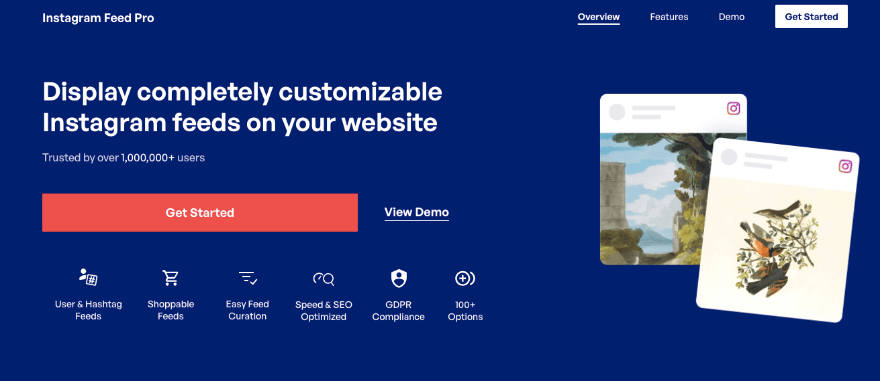
Kullanıcı deneyimi açısından bakıldığında eklenti kusursuz çalışıyor. Kurulum süreci son derece basittir; Instagram hesaplarınızı bağlamanız ve ardından feed'inizi yapılandırmak için görsel oluşturucuyu kullanmanız yeterlidir. Özelleştirme seçenekleriyle dolu olmasına rağmen arayüz sezgiseldir ve asla bunaltıcı değildir.
Bu eklentinin gerçekten takdir ettiğimiz yönlerinden biri, ne kadar az bakım gerektirdiğidir. Instagram yayınınız ayarlanıp WordPress sitenize yerleştirildiğinde, bu gerçekten bir kur ve unut çözümüdür.
Yeni Instagram gönderileri herhangi bir manuel güncelleme gerekmeden otomatik olarak akışa alınır. Yoğun bir Instagram sayfası ve web sitesi işletiyorsanız, bu otomatik işlevsellik mutlaka sahip olunması gereken bir şeydir!
Kişiselleştirme seçenekleri de birinci sınıftır. Renkler, düzenler, özel başlıklar ve daha fazlasıyla markanızla kusursuz bir şekilde eşleşecek şekilde Instagram akışınızı şekillendirebilirsiniz.
Veya önceden oluşturulmuş şablonlardan biriyle işi basit tutun; hepsi harika görünüyor. Bu tasarım esnekliğinin doğrudan eklentinin içine yerleştirilmesi inanılmaz derecede kullanışlıdır.
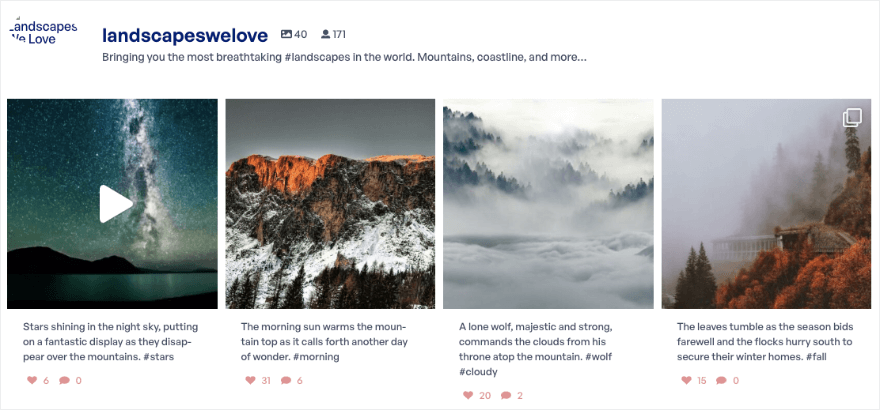
Feed'i gömmek de kolaydır! Bunu WordPress web sitenizin herhangi bir açılış sayfasına, ana sayfasına, gönderisine veya kenar çubuğuna ekleyebilirsiniz.
Ancak Smash Balon'u gerçekten diğerlerinden ayıran şey, mükemmel destekleri ve belgeleridir.
Ne zaman bir sorumuz olsa, ekipleri hızlı bir şekilde yanıt verdi ve net bir rehberlik sağladı. Sundukları kaynaklar, eklentinin özelliklerinin tam potansiyelinin farkına varılmasını kolaylaştırır.
Deneyimlerimize göre, Smash Balon Instagram Akışı eklentisi herhangi bir baş ağrısı olmadan yapması gerekeni güvenilir bir şekilde yapıyor.
Instagram akışlarını kodlama olmadan, kapsamlı özelleştirme yetenekleriyle ve birinci sınıf destekle hızlı bir şekilde eklemek isteyen WordPress kullanıcıları için, bu eklentiyle gerçekten yanlış yapmış olmazsınız.
Artık bu eğitim için neden Smash Balonu seçtiğimizi bildiğinize göre, hemen konuya dalalım.
WordPress'te Instagram Akışı Nasıl Oluşturulur
Instagram fotoğraflarınızı Instagram Feed Pro eklentisiyle WordPress'e eklemek 5 adımlı basit bir işlemdir:
Adım 1: Smash Balon Instagram Akışı Eklentisini Kurun
Bu eğitim için Smash Balon Instagram Feed Pro'yu kullanacağız. Smash Balon web sitesinde bir hesaba kaydolmanız gerekecek.
Daha sonra indireceğiniz bir eklenti dosyası alacaksınız. Ayrıca kopyalamanız gereken bir lisans anahtarını da göreceksiniz.
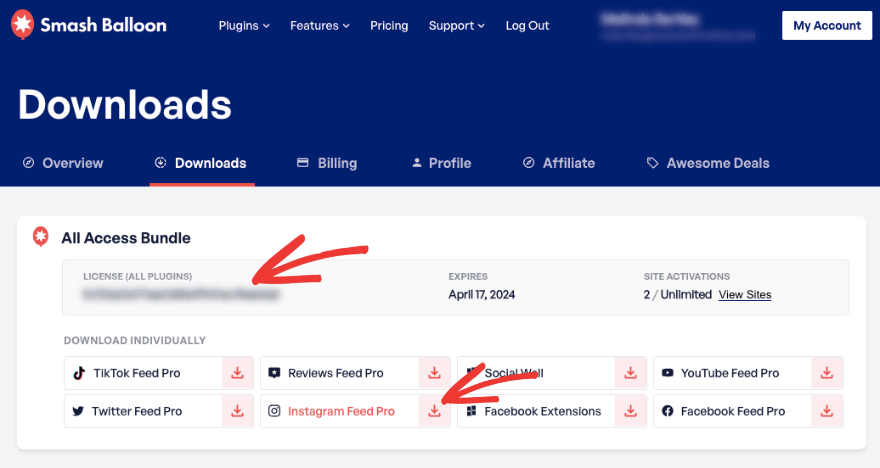
Daha sonra WordPress sitenize gidin. Eklentiler » Yeni Ekle » Eklenti Yükle sayfasına gidin. Ardından lisans anahtarınızı yapıştırmanız için bir seçenek görünecektir.
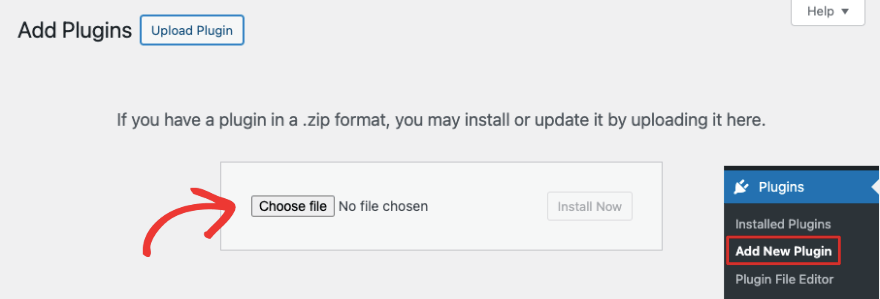
Bunu yaptığınızda eklenti lisansınız doğrulanacak ve Smash Balon'un Instagram Feed Pro'sunu kullanmaya hazır olacaksınız.
Ayrıca, tüm temel özelliklere sahip ancak sınırlı gelişmiş özelliklere sahip olan ücretsiz sürümünü de seçebilirsiniz.
WordPress yönetici alanınıza giriş yapın ve Eklentiler »Yeni Ekle sayfasına gidin.
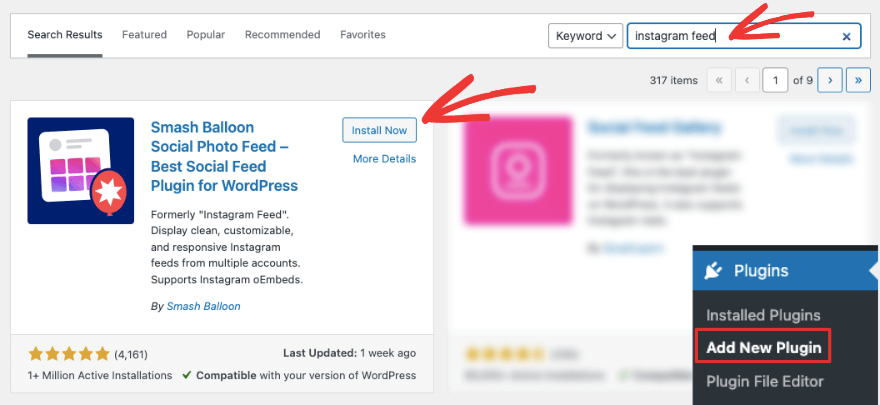
“Smash Balon Instagram Akışı” nı arayın ve eklentiyi kurup etkinleştirin. Artık kendi Instagram Akışınızı oluşturmaya hazırsınız.
Adım 2: Instagram Hesabınızı Bağlayın
Eklentiyi etkinleştirdikten sonra WordPress menünüzde Instagram Feed eklentisi görünecektir. Başlamak için açın ve 'Yeni Ekle' düğmesine tıklayın.
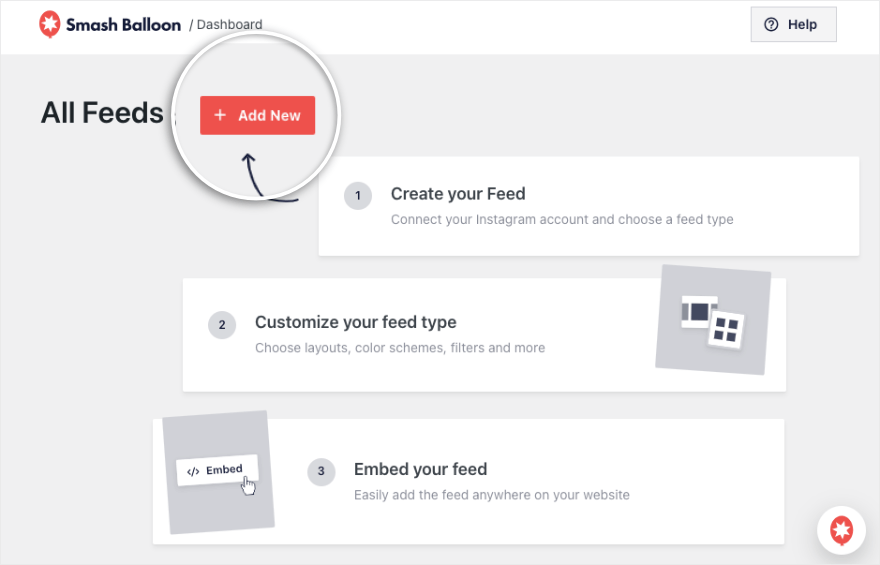
Bu, istediğiniz feed türünü seçebileceğiniz yeni bir sayfa açacaktır. Burada birden fazla feed türü seçebilir ve bunları daha sonra sitenizde nasıl göründüklerine göre ekleyebilir veya kaldırabilirsiniz.
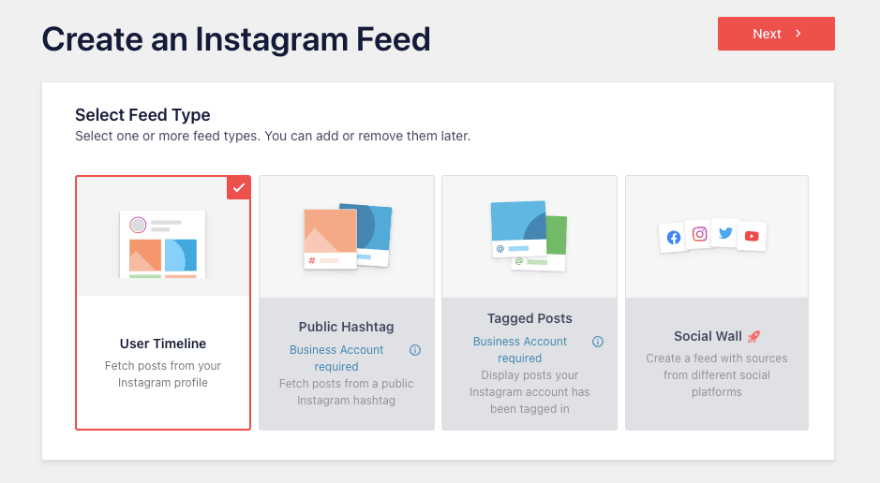
Mevcut farklı besleme türleri şunları içerir:
- Kullanıcı Zaman Çizelgesi
- Yayınlanan Hashtag
- Etiketlenen Gönderiler
- Sosyal Duvar
Feed türünüzü seçtikten sonra Sonraki adıma geçin. Burada yeni bir kaynak ekleyebilirsiniz. Bu, Smash Balonunun içerik getirdiği Instagram hesabı olacak.
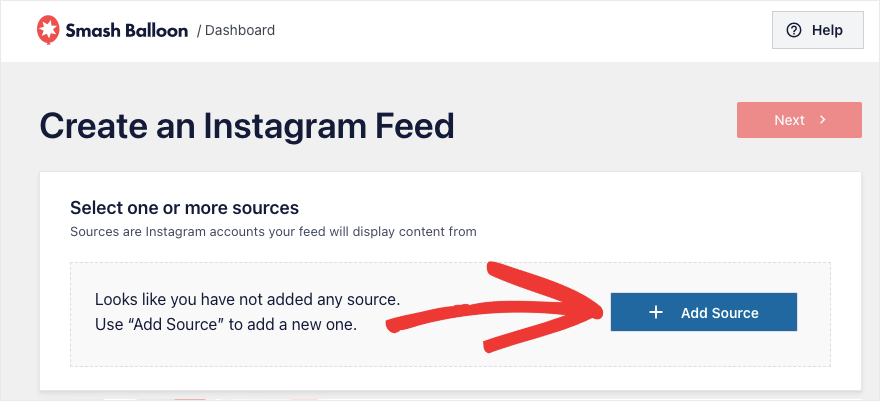
'Kaynak Ekle'ye tıkladığınızda eklenti size temel hesap mı yoksa ticari hesap mı bağlamak istediğinizi soracaktır. Kişisel hesap mı yoksa Instagram işletme hesabı mı kullandığınıza bağlı olarak doğru olanı seçin.
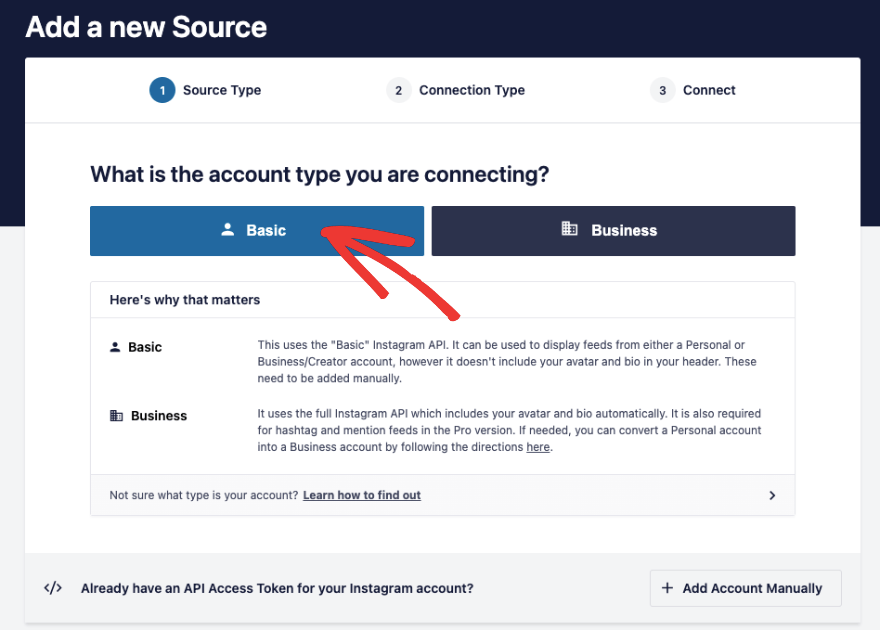
Daha sonra Instagram hesabınıza giriş yaparak eklentiyi yetkilendirmeniz istenecektir. Bu, eklentinin Instagram yayınlarınıza erişmesine ve bunları çekmesine olanak tanır.
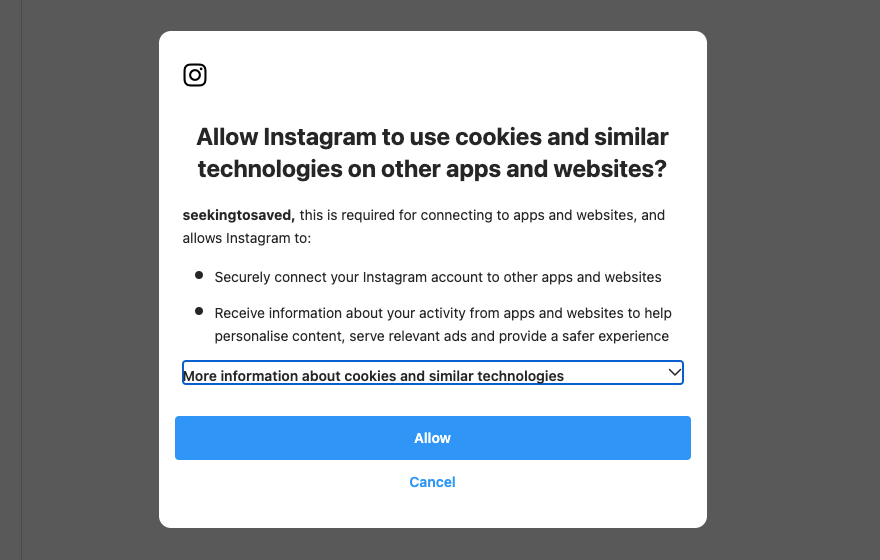
Birden fazla Instagram akışı oluşturmak için ihtiyaç duyduğunuz sayıda farklı Instagram hesabını ve kaynağını (hashtag'ler, konumlar vb.) bağlayabilirsiniz.
İşiniz bittiğinde Instagram profilinizin şu şekilde göründüğünü göreceksiniz:
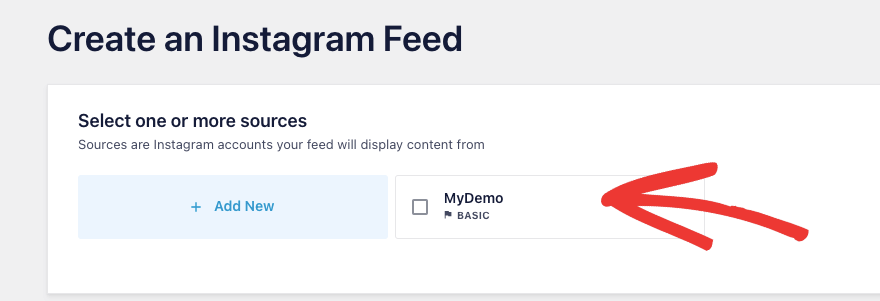
Bununla WordPress sitenizi Instagram Akışınıza bağladınız. Akışı beğeninize göre özelleştirmenin zamanı geldi.
3. Adım: Instagram Akışının Görünümünü Özelleştirin
Instagram hesabınızı bağladıktan sonra Instagram Akışı » Ayarlar seçeneğine giderek akışınızı ayarlayabilirsiniz. Burada hangi Instagram gönderilerinin görüntüleneceğini (hesabınızdan, hashtag'inizden vb.), yayın düzenini ve renk şemasını seçebilirsiniz.
Ayrıca kaç gönderinin gösterileceğini ve başlıklar, beğeniler vb. gibi belirli bölümlerin gösterilip gösterilmeyeceğini de belirleyebilirsiniz.
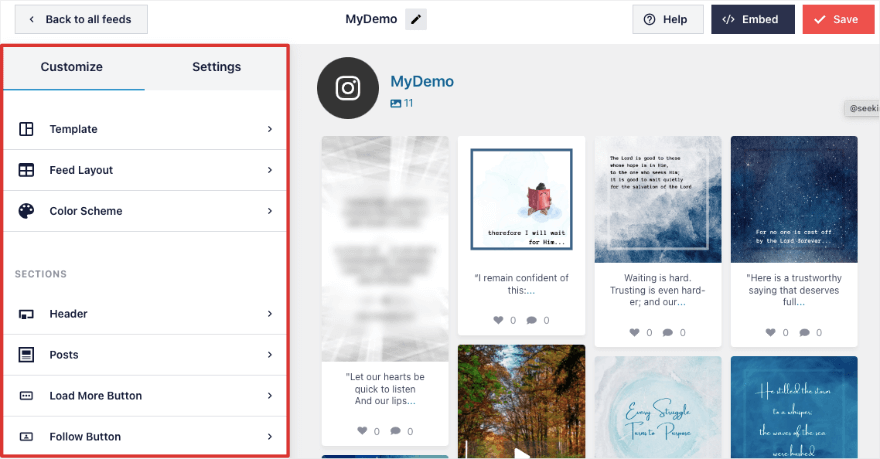
Bir şablon seçerek başlayalım. Aşağıdakiler de dahil olmak üzere birçok seçenek mevcuttur:
- Varsayılan
- Basit Izgara
- Basit Izgara XL
- Basit Satır
- Basit Duvar Kartları
- Kart Izgarası
- Vurgulamak
- Tek Gönderi
- Tek Gönderi Atlıkarınca
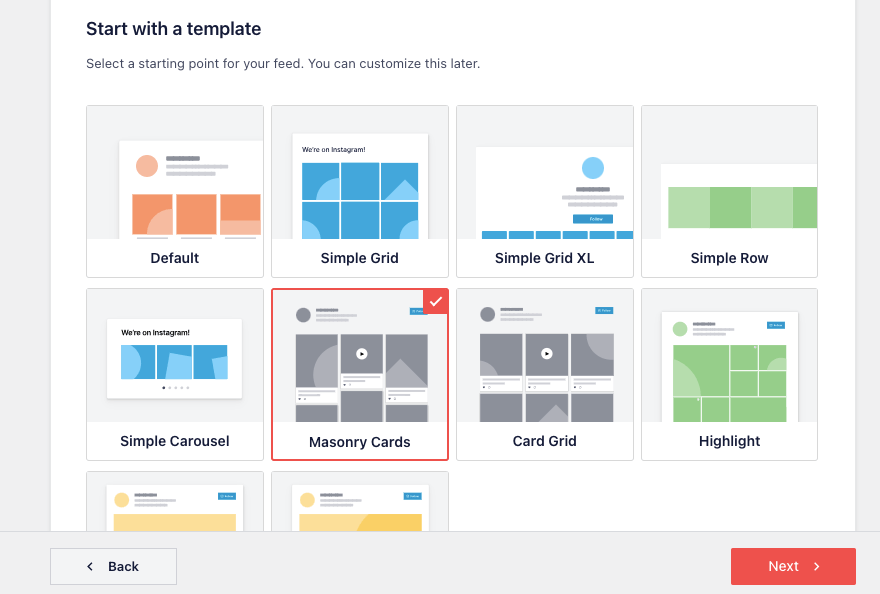
Şablonunuzu seçtikten sonra özelleştirmeye başlayabilirsiniz. Temel özelleştirme seçeneklerine bir göz atalım:
- Başlık: Instagram adınızı, biyografinizi ve avatarınızı içeren özel bir başlık ekleyin. Takipçi sayısını da gösterebilirsiniz.
- Gönderiler: Gönderi stilini, görselleri ve videoları, başlığı, beğenme ve yorum özetini ve fareyle üzerine gelme durumunu seçin.
- Daha Fazla Yükle Düğmesi: Daha Fazla Yükle düğmesini görüntüleyin veya sonsuz kaydırma modunu seçin.
- Takip Et Düğmesi: Kullanıcıların sizi Instagram'da takip etmesini sağlayın.
- Işık Kutusu: Dikkat dağıtıcı unsurları ortadan kaldırmak için ışık kutusu modunu etkinleştirin
Özelleştirmelerle oldukça ayrıntılı olabilirsiniz, ancak varsayılanlar da harika çalışacaktır. Bu, feed'inizi web sitenizin tasarımıyla eşleştirmenize olanak tanır.

Örneğin, Daha Fazla Yükle düğmesine bir göz atın. Kullanıcı web sayfasının sonuna geldiğinde Daha Fazla Yükle düğmesini göstermeyi veya Sonsuz Kaydırma'yı etkinleştirmeyi seçebilirsiniz.
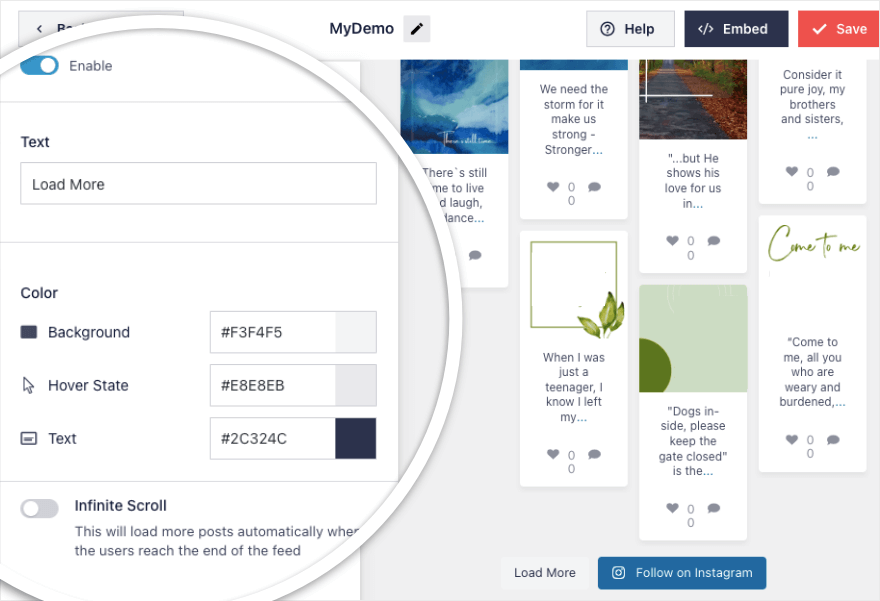
Her şey düğmenize yalnızca 1 veya 2 tıklamayla yapılabilir. Şimdi feed'inizin ayarlarını yapılandıralım.
4. Adım: Instagram Akışı Ayarlarınızı Yapılandırın
Ayarlar sekmesi altında yeni Instagram kaynakları ekleyebilir ve yayınınızı filtreleyebilir/sıralayabilirsiniz.
Bu eklenti hakkında gerçekten hoşumuza giden şey, filtreleme seçenekleridir. Örneğin, “köpek” veya “kedi” gibi belirli bir terimi içeren gönderileri göstermek istiyorsanız tek yapmanız gereken, o kelimeyi filtreye girmek. Eklenti, içeriğinizi sıralayacak ve bahsettiğiniz belirli terimleri içeren gönderileri gösterecektir. Aynısını “İçeren gönderileri gösterme” için de yapabilirsiniz.
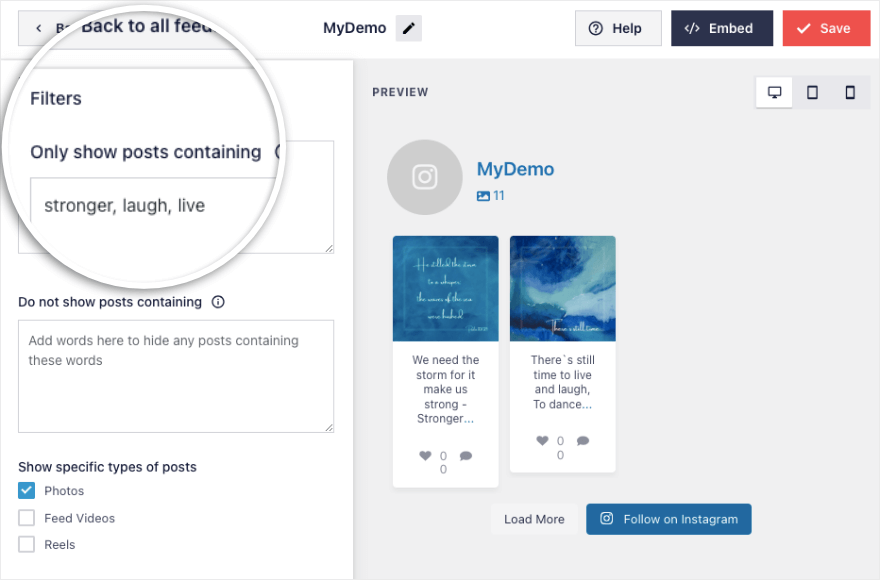
Bunun altında fotoğraf, yayın videoları, Instagram makaraları ve daha fazlası gibi Instagram medya türlerine göre de filtreleyebilirsiniz. İçeriğinizi filtrelemek ve web sitenizde istediğiniz gönderileri göstermek çok kolaydır.
Bu eklentinin gerçekten güzel bir özelliği, kullanıcıların doğrudan Instagram Akışınız üzerinden alışveriş yapmasını mümkün kılabilmenizdir.
Bu size ürününüzü satmak ve bağlı kuruluşlarınızı tanıtmak için çok daha fazla fırsat sunar.
Ayarlar » Alışveriş Yapılabilir Akış altında, bu işlevi tek tıklamayla etkinleştirebilirsiniz.
Daha sonra gönderiyi seçip ürün sayfasına bir URL ekleyebilirsiniz.
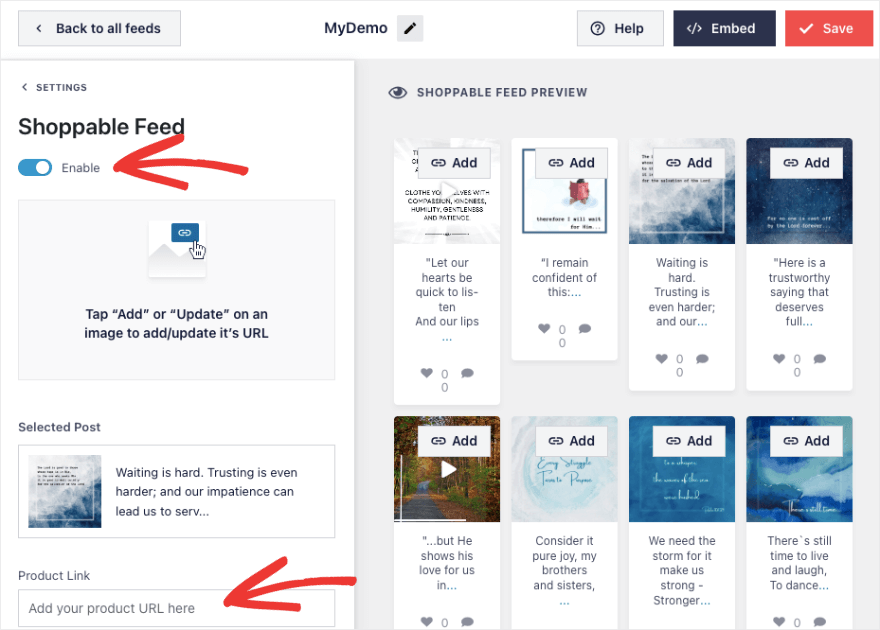
Bununla Instagram Akışınız aracılığıyla bir çevrimiçi mağazanız olacak! Ziyaretçiler ürünü anında satın almak için gönderiye tıklayabilir!
Feed'inizin düzeninden ve yapılandırmalarından memnun olduğunuzda, feed'i sitenizde yayınlamanın zamanı gelmiştir.
Adım 5: Instagram Akışınızı Yerleştirin
Son adım, Instagram akışını WordPress sitenize yerleştirmektir. Bunu Instagram Akışı eklenti bloğunu veya kısa kodunu kullanarak herhangi bir gönderi, sayfa, kenar çubuğu veya widget alanında yapabilirsiniz.
Oluşturucunun sağ üst köşesinde feed'inizi Gömme ve Kaydetme seçeneklerini göreceksiniz.
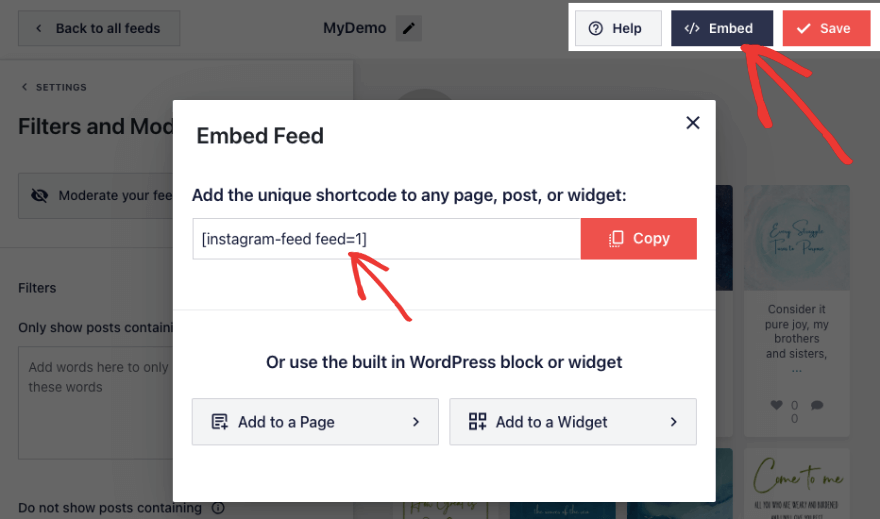
Akışı bir WordPress sayfasına ekleyelim veya blok düzenleyicide yayınlayalım. Yeni bir gönderi veya sayfa oluşturun ya da Instagram akışını eklemek istediğiniz mevcut bir gönderiyi veya sayfayı açın. Yeni bir blok eklemek için blok düzenleyicide artı (+) simgesine tıklayın.
Smash Balon eklentisi tarafından eklenen Instagram Akışı bloğunu bulmak için arama çubuğuna "Instagram Akışı" yazın.
Eklemek için Instagram Akışı bloğuna tıklayın.
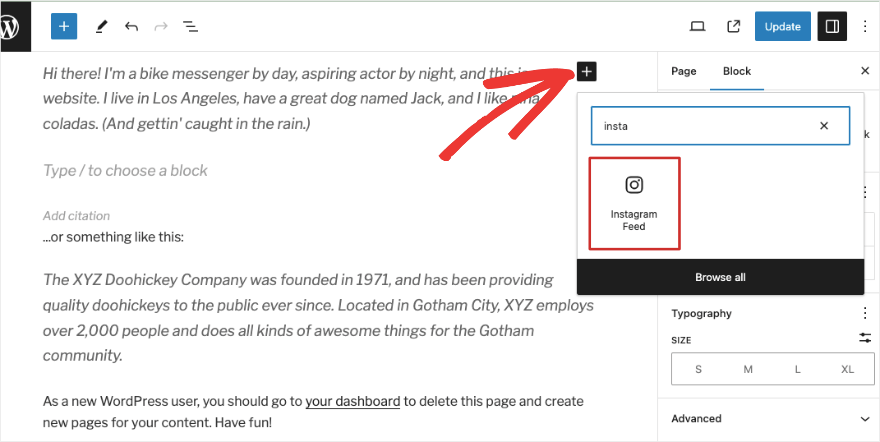
Blok, hangi Instagram akışını eklemek istediğinizi seçmek için bir açılır menü gösterecek şekilde yüklenecektir. Yeni oluşturduğunuz feed'i seçin.
Akışı seçtikten sonra blok, Instagram akışının sayfada/gönderide nasıl görüneceğini gösteren canlı bir önizleme yükleyecektir.
Değişikliklerinizi kaydetmek ve canlı Instagram akışını eklemek için gönderi/sayfa için "Yayınla" veya "Güncelle" düğmesini tıkladığınızdan emin olun.
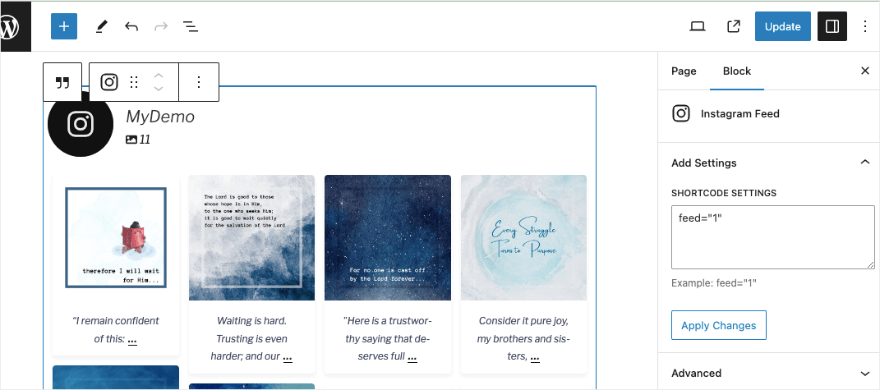
Hala WordPress Klasik Düzenleyici'yi kullanıyorsanız eklenti, oluşturduğunuz her yayın için size bir kısa kod verir.
Kısa kod şu şekilde görünecektir: [instagram-feed=1]
Instagram akışının görünmesini istediğimiz o metin satırını kopyalayıp yapıştırmanız yeterli! Bu, feed yerleştirme işlemini çok basit hale getirir!
İşte bu kadar; artık WordPress web sitenize başarıyla yerleştirilmiş bir Instagram yayınınız var! Eklenti, feed'i en son Instagram içeriğinizle otomatik olarak günceller.
Gördüğünüz gibi, Smash Balon Instagram Akışı eklentisi ile WordPress sitenizde bir Instagram galerisi görüntülemek çok kolay.
Yalnızca 5 hızlı ve basit adımda Instagram içeriğinizi entegre edebilirsiniz. Sosyal kanıt görevi görür ve daha fazla takipçi çekmenize, web sitesi trafiğini artırmanıza ve dönüşümleri artırmanıza yardımcı olur.
Instagram Akışınızı Bugün Yerleştirmeye Başlayın
Bonus: Diğer Sosyal Medya Haber Akışları
Artık Instagram'ınızı sitenize nasıl entegre edeceğinizi bildiğinize göre, Smash Balonunun sizin için yapabileceği diğer her şeyi keşfedelim.
Smash Balon eklentisi ayrıca aşağıdakiler gibi diğer sosyal medya platformları için sosyal yayınlar oluşturmanıza, özelleştirmenize ve yerleştirmenize olanak tanır:
- Facebook Akışları
- Twitter Akışı
- YouTube Akışı
- TikTok Yayınları
- Feed'leri İncele
Eklenti aynı zamanda beslemeleri tek bir güçlü sosyal duvarda birleştirmenize olanak tanıyan bir sosyal medya toplayıcı görevi de görür.
Dolayısıyla, tüm sosyal medya içeriğinizi WordPress'te düzenlemek istiyorsanız, bunu aynı eklentiyi kullanarak sorunsuz bir şekilde yapabilirsiniz.
Bu eğitimin sonu. Ayrıca WordPress siteniz için En İyi Facebook Eklentilerini ve En İyi Sosyal Medya Eklentilerini de görmek isteyebilirsiniz.
Daha sonra, sizin de merak ediyor olabileceğiniz sık sorulan bazı soruları yanıtlayacağız!
WordPress'e Instagram Akışı Eklemeyle İlgili SSS
Instagram hashtag akışını veya kullanıcı akışını görüntüleyebilir miyim?
Evet, herhangi bir Instagram kullanıcı hesabından gönderi akışının yanı sıra hashtag akışını da gömebilirsiniz.
Smash Balonunun hesabıma erişmesi için hangi izne ihtiyacı var?
Smash Balon'un Instagram yayın eklentisi, hesabınıza yalnızca salt okunur erişim isteyecektir. Bu erişimi kullanarak herhangi bir değişiklik yapamaz ve yalnızca Instagram gönderilerinizi görüntüleyecektir, dolayısıyla Smash Balon tamamen güvenlidir.
Üçüncü taraf bir Instagram hesabına bağlanabilir miyim?
Hayır, yalnızca sahip olduğunuz veya yönetici erişimine sahip olduğunuz Instagram hesaplarından gelen yayınları görüntülemek mümkündür.
Instagram akışı ne sıklıkla güncellenir?
Akış, bağlı Instagram hesap(lar)ınızdaki yeni gönderilerle otomatik olarak güncellenir.
Smash Balon bir Instagram Akışı widget'ı sunuyor mu?
Evet, hazır widget'ı Görünüm » Widget'lar sekmesinde bulabilirsiniz.
Aynı feed'i birden fazla web sitesi sayfasına ekleyebilir miyim?
Evet, Smash Balon aynı yayını birden çok yere yerleştirmenize olanak tanır. Instagram yayınlarını birden fazla kaynaktan da gömebilirsiniz!
Instagram Akışımda özel CSS, Javascript veya özel HTML kodunu kullanabilir miyim?
Evet, Smash Balon özel kodlamayı destekler.
Smash Balon yayını gerçek zamanlı olarak güncelliyor mu?
Ayarlar sayfasında eklentinin feed'inizi ne sıklıkta kontrol etmesi ve yenilemesi gerektiğine siz karar verirsiniz.
Instagram Hikayelerini görüntüleyebilir miyim?
Evet, Instagram hikayelerini doğrudan web sitenizde açılır bir ışık kutusunda görüntüleyebilirsiniz. Besleme başlığında vurgulanan avatar resmine tıklamanız yeterlidir.
Smash Balon Instagram Akışı WordPress dışındaki platformlarda çalışıyor mu?
Smash Balon bir WordPress eklentisidir. Weebly, Wix, Webflow, Shopify web siteleri ve Squarespace web siteleri gibi e-Ticaret platformlarında veya web sitesi oluşturucularında çalışmaz.
Instagram oEmbeds'i Smash Balon ile kullanabilir miyim?
Evet! WordPress, Instagram API'sinde yapılan değişiklikler nedeniyle oEmbed desteğini kaldırdı. Smash Balon Instagram Akışı eklentisi onu tekrar ekler, böylece Instagram oEmbeds'i WordPress sitenizde kullanabilirsiniz.
Smash Balon eklentisi ile ilgili yardıma ihtiyacım olursa ne olur?
Smash Balon her türlü soruna yardımcı olacak harika belgeler ve müşteri desteği sunuyor!
Senin için sahip olduğumuz tek şey bu. Web sitenizin içeriğini güncel tutmanın daha fazla yolunu mu istiyorsunuz?
Web sitesi ziyaretçilerinin, sitenizde yayınlayabileceğiniz bloglar, fotoğraflar, videolar ve daha fazlası gibi içerikleri göndermesini sağlayın. Kullanıcı tarafından oluşturulan içeriği (UGC) toplamanın en kolay yolu, WPForms'tan Dosya Yükleme Formu kullanmaktır.
WordPress'e yeni başlıyorsanız, çevrimiçi erişiminizi en üst düzeye çıkarmak için bu platformu nasıl kullanacağınızı öğrenmek ilginizi çekecektir. Video eğitimlerimize kaydolun ve web sitenizin tüm potansiyelini ortaya çıkarın:
WORDPRESS 101'i kullanmaya başlayın »
7 günlük ücretsiz denemenin yanı sıra 14 günlük risksiz para iade garantisi de mevcuttur; böylece gönül rahatlığıyla katılabilir ve bugün öğrenmeye başlayabilirsiniz.
